Cómo guardar una página web en Google Chrome
Al navegar por Internet en el navegador web Google Chrome, es posible que te encuentres con una página web que desees guardar para consultarla en el futuro, o que desees estudiar la forma en que se codifica e implementa una página.
A continuación, se muestra cómo guardar páginas web en Chrome. Dependiendo de cómo esté diseñada la página, puedes incluir todo el código correspondiente, así como los archivos de imagen.
Cómo guardar una página web en Chrome
►También te puede interesar: Cómo restaurar las pestañas en Google Chrome◄
El Chrome hace que sea fácil guardar una página web.
- Ve a una página web en Chrome que quieras guardar.
- Selecciona el botón de menú de Chrome (tres puntos verticales).
- Cuando aparezca el menú desplegable, pasa el puntero por encima de la opción Más herramientas para abrir un submenú y luego selecciona Guardar página como.
- Aparecerá un cuadro de diálogo de Guardar archivo.
- Junto a Guardar como, cambia el nombre de la página web si no quieres usar el que aparece en el campo de nombre.
- Selecciona dónde deseas guardar la página web y los archivos que la acompañan, y luego selecciona Guardar.
- Si navegas hasta la carpeta donde guardaste el archivo, verás un archivo HTML de la página web y, en muchos casos, una carpeta adjunta que contiene el código, los complementos y otros recursos utilizados en la creación de la página web.
Nota: Tu apariencia varía dependiendo de tu sistema operativo.
Atajos de teclado para guardar una página web
Para ahorrar tiempo, intenta usar un atajo de teclado cromado para guardar una página web. Dependiendo de la plataforma, es posible que puedas especificar HTML solamente o Completo, que descarga los archivos de apoyo.
Nota: si eliges la opción Completa, es posible que veas más archivos de soporte que los que se descargan cuando utilizas el botón de menú.
A continuación, se indican los accesos directos para guardar una página web en Chrome:
- Para el sistema operativo Chrome y Windows, utiliza Ctrl+S.
- Para MacOS, usa Comando+S.
Selecciona el destino y el formato en la ventana que se abre para guardar el archivo en tu ordenador.
►Lee: ¿Cómo personalizar el tema y activar el Modo Oscuro en Google Chrome?◄
Conclusión
En Mundoapps.net esperamos que hayas aprendido cómo guardar una página web en Google Chrome, si crees que falta mencionar algo deja tu comentario.

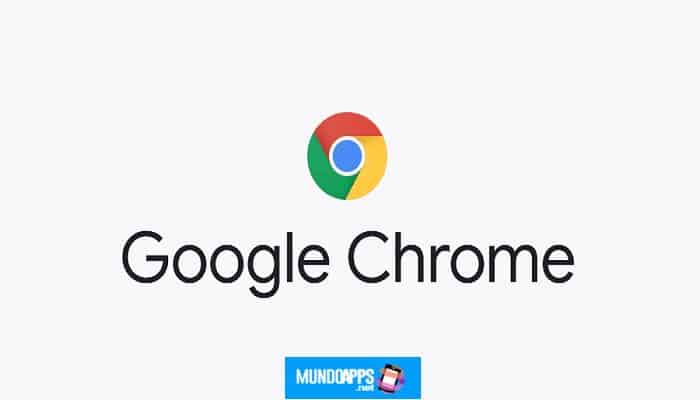
Deja una respuesta